minitab的初级教程
1、入门
目标
概述
示例
启动 Minitab
打开工作表
2、以图形表示数据
目标
概述
管理数据
检验两个变量间的关系
使用图形布局和打印
保存项目
1、 目标
了解如何使用 Meet Minitab
启动 Minitab
打开并检查工作表
2、概述
Meet Minitab介绍了Minitab 中最常用的功能。在本书中,您将使用函数,创建图形并生成统计信息。Meet Minitab的内容与您需要在Minitab会话中执行的操作相关。你从Minitab功能介绍中随便抽一段,就可以查看Minitab 所提供的功能和统计范围。
大部分统计分析都需要执行一系列步骤,这些步骤由背景知识或您要研究的主
题区域来指导完成。
3、示例
联机书籍零售公司有三个区域性出货中心,负责向客户分发订单。每个出货中
心使用不同的计算机系统来输入和处理订单信息。为了在公司范围内集成所有
订单并使用最有效的方法,公司要在所有三个出货中心使用同一计算机系统。
在本书中,在您学习使用Minitab 的过程中将分析来自出货中心的数据。您将
创建图形并执行统计分析,以确定哪个计算机系统最有效,并产生最短的交货
时间。
在确定最有效的计算机系统后,您将关注此中心的数据。首先,您将创建控制
图,以确定中心的出货过程是否受控制。然后,执行能力分析,以确定过程是
否在规格限制内运行。最后,您将执行设计的试验,以进一步改进出货中心的
过程。
此外,您还将了解有关会话命令、生成报表、准备工作表以及自定义Minitab 的更多信息。
4、启动Minitab
在开始分析之前,请启动Minitab并检查窗口的布局。启动Minitab1从Windows 任务栏中,选择开始➤程序➤Minitab Solutions ➤Minitab 15
统计软件简体中文。Minitab 将打开并显示两个主窗口:
■
会话窗口将以文本格式显示分析的结果。而且,在此窗口中,还可以输入命令,而无需使用Minitab 的菜单。
■
数据窗口包含一个打开的工作表,该工作表的外观与电子表格相似。可以打
开多个工作表—每个工作表位于不同的数据窗口中。

5、打开工作表
您可以随时打开一个新的空白工作表。也可以打开包含数据的一个或多个文
件。当您打开文件时,会将该文件的内容复制到当前的Minitab 项目中。在项
目中对工作表的任何更改都不会影响原始文件。三个出货中心的数据存储在工作表“出货数据.MTW”中。
6、打开工作表
1选择文件➤打开工作表。
2
单击对话框底部附近的在Minitab 样本数据文件夹中查找。
3
在样本数据文件夹中,双击Meet Minitab。通过选择工具➤选项➤常规可以更改用于打开或保存Minitab 的默认文件夹。
4选择“出货数据MTW”,然后单击打开。如果获得消息框请选中不再显示消
息,然后单击确定。要在每次打开工作表时恢复显示此消息,请返回到Minitab
的默认设置。
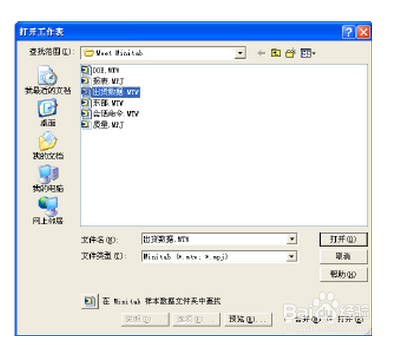
7、检查工作表
数据按列排列,也称为变量。列编号和名称位于每列的顶部。工作表中的每行表示一条记录,这是有关一个书籍订单的信息。
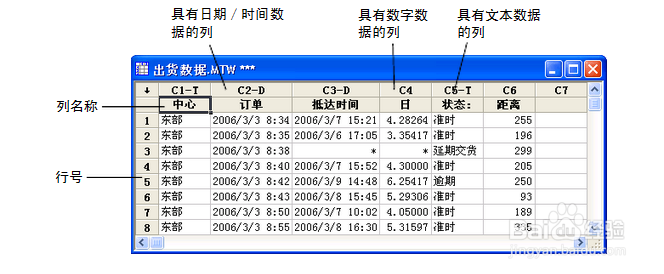
8、Minitab 接受三种类型的数据:数字、文本和日期/时间。此工作表包含上述每
种类型的数据。这些数据包括:
■
出货中心名称
■
订购日期
■
交货日期
■
交货天数
■
交货状态
(“准时”表示按时收到书籍;“延期交货”表示当前无库存书籍;“逾期”表示在订购后六天或更长时间后收到书籍)
■
出货中心到交货地点的距离
1、目标
■
创建并解释单值图
■
创建分组直方图
■
编辑直方图
■
在同一页中排列多个直方图
■
获取帮助
■
创建并解释散点图
■
编辑散点图
■
在同一页中排列多个图形
■
打印图形
■
保存项目
2、概述
在进行统计分析前,可以使用图形来管理数据资源,并评估变量之间的关系。
同时,图形也可用来总结分析结果并且简化统计结果的解释过程。
您可以通过图形和统计菜单访问Minitab 图形。许多统计命令还提供内置图
形,有助于解释结果并评估统计假设的有效性。
Minitab 中图形的特点包括:
■
具有一个图形库,可以从中选择图形类型
■
自定义图形时,可以灵活地为数据创建子集或指定标题和脚注
■
图形创建之后,可以更改大多数图形元素,如字体、符号、线条、添加刻度
标记和数据显示等
■
可以自动更新图形
本章将对前一章中打开的出货中心数据资源进行管理,用图形来比较平均值、
发现变异性、正态性及变量之间的关系。

1、 在进行统计分析之前,首先应该创建能够显示数据重要特征的图形。
对于出货中心的数据,您希望了解各出货中心的平均交货时间以及这些数据之
间存在什么区别。您还希望了解出货中心的资料是否服从正态分布,以便确定
是否能够使用标准的统计方法来检测这些平均值是否相等。
2、创建单值图
您怀疑三个出货中心的交货时间可能不一样。可以创建一张单值图来比较出货
中心数据。
1
如果不想继续前一章,请选择文件➤打开工作表。如果要继续前一章,请转到步骤 4。
2
单击对话框底部附近的在Minitab 样本数据文件夹中查找。
3
在样本数据文件夹中,双击Meet Minitab,然后选择“出货数据.MTW”。
单击打开。
4
选择图形➤单值图。对于大多数图形,Minitab 都会显示一个图形库。您在图形库中所作的选择,将决定创建图形时提供哪些选项。
5
在一个Y之下,选择含组,然后单击确定。
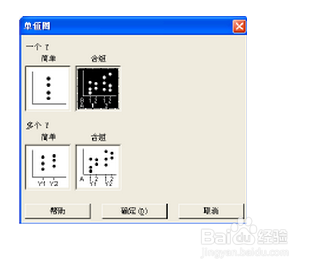
3、6
在图形变量中,输入日。
7
在用于分组的类别变量(1-4,第一个为最外层)中,输入中心。要创建图形,只需完成主对话框中的操作即可。但是,您也可以单击任意按钮打开对话框来自定义图形格式。左边的框中列出了可用于分析的工作表中的变量。右边的框中则显示您选择的用来分析的变量。
8
单击数据视图。选中均值连接线。
9
依次在每个对话框中单击确定。

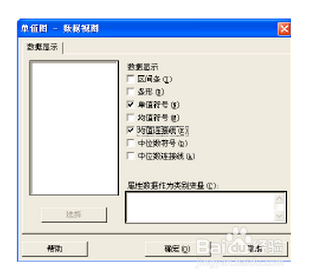
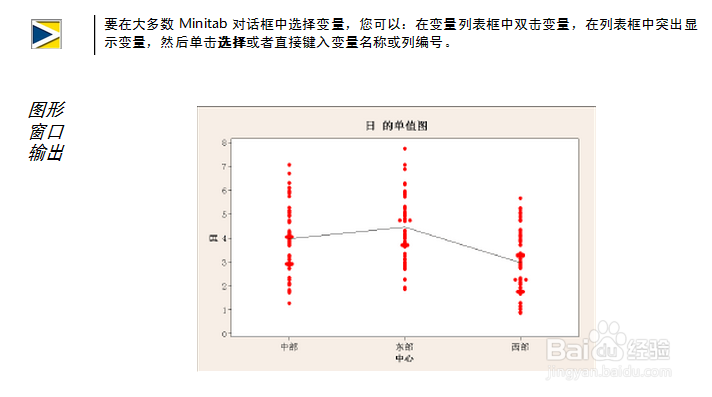
4、解释结果
从单值图可以看出,这三个出货中心的平均交货时间均不相同。西部中心的交
货时间短于中部和东部中心的交货时间。看起来,各出货中心的数据变异情况
几乎相同。
创建分组直方图
另一种比较三个出货中心数据的方法就是创建分组直方图,即在同一图形上同
时显示各中心的直方图。分组直方图将显示各出货中心的数据重叠情况。
1
选择图形➤直方图。
2
选择包含拟合和组,然后单击确定。
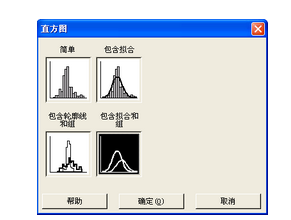
5、3
在图形变量中,输入日。
4
在用于分组的类别变量(1-3)中,输入中心。
5
单击确定。
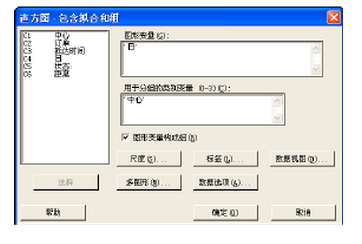

6、解释结果
正如您在单值图中看到的,每个出货中心的平均值并不相同。平均交货时间分
别为:中部—3.984天东部— 4.452天西部—2.981天分组直方图显示,中部和东部出货中心的交货时间平均值和数据散布情况相似。相比之下,西部出货中心的交货时间较短,而且数据散布较集中。

7、编辑直方图
在Minitab 中编辑图形很容易。几乎所有图形元素都可以编辑。对于刚创建的直方图,您需要:
■
将图例(包含出货中心信息的表)中的标题文本变为粗体
■
修改标题更改图例的表标题字体
1
双击该图例。
2
单击标题字体选项卡。
3
在样式下,选中粗体。
4
单击确定。
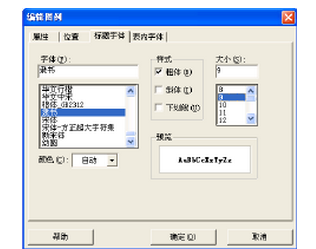
8、更改标题
1
双击标题(日直方图)。
2
在文本中,输入交货时间直方图。
3
单击确定。


9、解释结果
现在,直方图中的图例标题已变为粗体,而且标题也说明得更清楚了。

10、创建组块式直方图
要决定出货中心的数据是否服从正态分布,可以根据订货日期与交货日期之间
的时间间隔创建一个组块式直方图。
1
选择图形➤直方图。
2
选择包含拟合,然后单击确定。
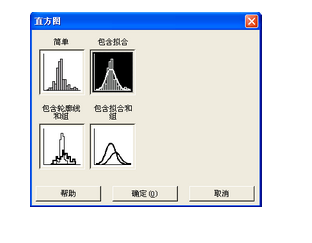
11、3
在图形变量中,输入日。
4
单击多图形,然后单击按变量选项卡。
5
在按分组变量在同一图中分列中,输入中心。
6
依次在每个对话框中单击确定。
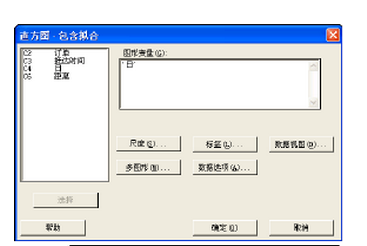


12、解释结果
如上图所示,这三个中心的交货时间分布曲线呈现相同的样式,都是近似正态
分布。

1、 图形有助于确认变量之间是否存在关联,如果存在,强度是多少。了解变量之
间的关系有助于指导进一步的分析,也有助于决定哪些变量是具有分析价值的
重要变量。
因为每个出货中心服务的交货区域范围都很小,您认为交货地点不会对交货时
间造成很大的影响。要验证上述观点并消除距离作为潜在重要因子的可能性,
可以检验交货时间与交货距离之间的关系。
2、获取帮助
要找出哪个图形可以体现这两个变量之间的关系,可以使用Minitab 帮助。
1
选择帮助➤帮助。
2
单击索引选项卡。
3
在键入关键字查找中,键入图形,然后双击概述以访问帮助主题。
4
在帮助主题中的图形类型下,单击检验变量对之间的关系。
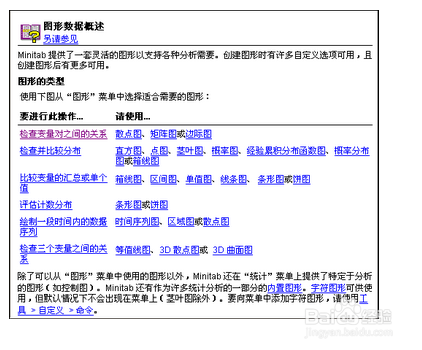
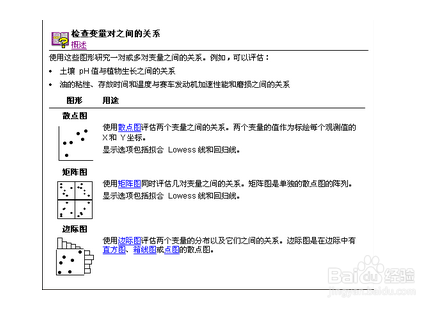
3、这个帮助主题建议,最好使用散点图来查看交货时间与交货距离之间的关系。

4、创建散点图
1
选择图形➤散点图。
2
选择包含回归,然后单击确定。

5、3
在Y变量下,输入日。在X 变量下,输入距离。

6、4
单击多图形,然后单击按变量选项卡。
5
在按分组变量在同一图中分列中,输入中心。
6
依次在每个对话框中单击确定。

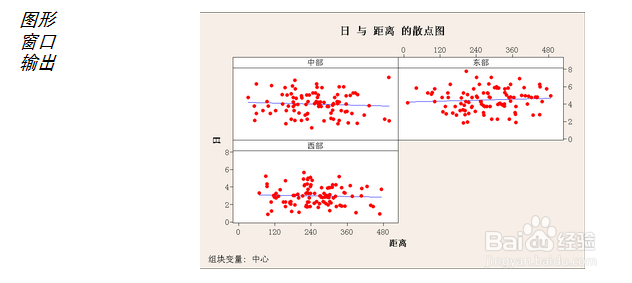
7、解释结果
三个出货中心散点图中的这些点,都没有明显的样式。各中心的回归线相对呈
水平状,表明交货位置到出货中心的距离远近对交货时间没有影响。
8、编辑
散点图
为了帮助您的同事快速解释该散点图,您要在该图中添加脚注。
1
单击以激活散点图。
2
选择编辑器➤添加➤脚注。
3
在脚注中,输入交货时间与运送距离之间的关系。
4
单击确定。
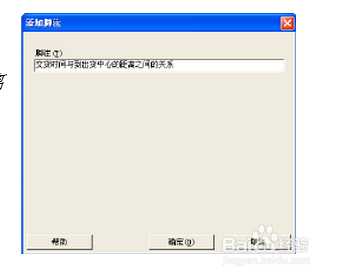

9、解释结果
现在,散点图中添加了一个解释结果的简短脚注。
1、 使用Minitab 的图形布局工具可以将多个图形放在一页中。也可以在布局中添加注解,并且在布局中编辑单个图形。要向您的主管显示出货中心数据的初步图形分析结果,请将这四个图形放在同一页上。

2、创建图形布局
1
激活散点图后,选择编辑器➤布局工具。当前图形,即散点图,已包含在布局中。
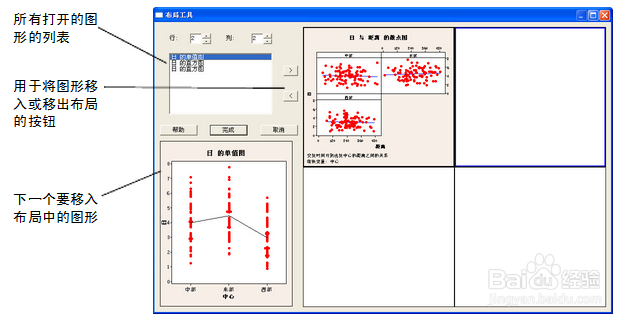



3、为布局添加注解
您要为布局添加一个描述性的标题。
1
选择编辑器➤添加➤标题。
2
在标题中,输入出货中心数据图形分析。单击确定。
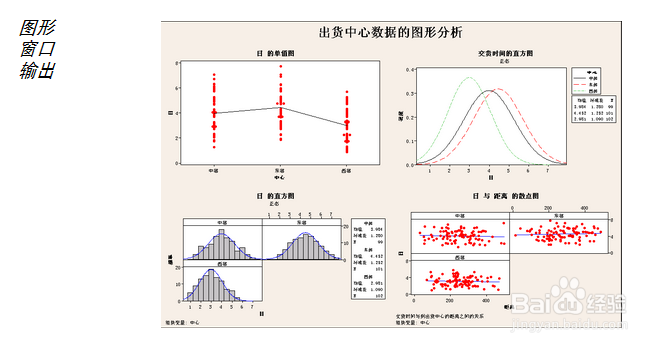
4、打印图形布局
可以打印单个图形,也可以打印布局,就像打印Minitab 其他窗口一样。
1
单击图形窗口以激活该图形,然后选择文件➤打印图形。
2
单击确定。
1、Minitab 数据均保存在工作表中。也可以保存可包含多个工作表的Minitab 项目。
Minitab 项目中包含了您的全部工作,包括数据、会话窗口输出、图形、会话历史记录、ReportPad 内容以及对话框设置。当您打开一个项目时,可以从上次停止的地方开始工作。将您的工作保存在Program Files 件夹之外的位置是种好习惯。在您阅读此书的进程中,文件将被保存到“我的文档”文件夹中的Meet Minitab文件夹中。您也可以将文件保存在Program Files 文件夹之外您所选择的其他位置。
2、保存Minitab项目
在一个Minitab 项目中保存所有工作。
1
选择文件➤将项目另存为。
2
导航至要将文件保存到其中的文件夹。
3
在文件名中,输入我的图形.MPJ。保存项目时,Minitab将自动在文件名后添加扩展名.MPJ。
4
单击保存。

